Cómo configurar alertas de Google para rastrear noticias
Publicado: 2020-08-07En el mundo de hoy, es muy importante mantenerse actualizado sobre lo que sucede en el mundo. Y fíjate, hay muchas cosas que suceden a nuestro alrededor de las que no tenemos idea. Gracias a los proveedores de tecnología y servicios avanzados, hay muchas maneras de mantenerse al día, desde usar aplicaciones de noticias en sus teléfonos celulares hasta recibir alertas sobre las últimas noticias.
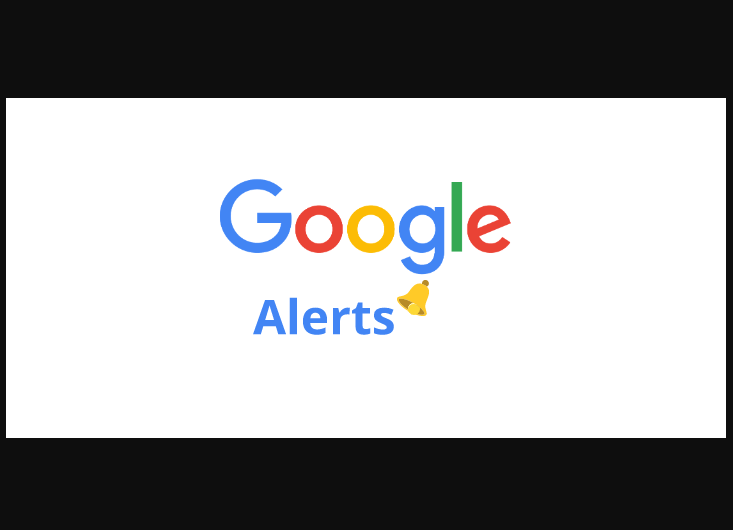
Google Alerts es una de esas funciones útiles que pueden ayudarte en situaciones inimaginables. Desde recibir alertas sobre cualquier tema específico hasta llegar al fondo de cada noticia (local/nacional/internacional), Google Alerts está a su disposición. Entonces, sin perder mucho tiempo, conozcamos las formas de configurar las alertas de Google y mantenernos actualizados:
Cómo configurar alertas de Google para rastrear noticias
Dado que puede haber diferentes categorías de noticias y desea que se cubra todo, Google Alerts también se ocupa de este aspecto. La Plataforma le permite usar el servicio de diferentes maneras para que pueda recibir alertas sobre cada noticia a través de Alertas de Google como se muestra a continuación:
1. Configuración de alertas de Google para un tema en particular
Seguir algo específico muestra que está mostrando interés en ese tema en particular y ahí es donde entran las alertas de Google . La herramienta le permite usar esta función como un medio para recibir alertas sobre cualquier tema específico en su dispositivo. Además, esta característica puede ser útil para las empresas que intentan y obtienen alguna de las alertas específicas. Todo lo que necesita hacer es seguir los siguientes pasos:
1. Visite la página de Alertas de Google en su dispositivo
2. En la página, busque "Crear una alerta sobre..." e ingrese el tema sobre el que desea recibir alertas.
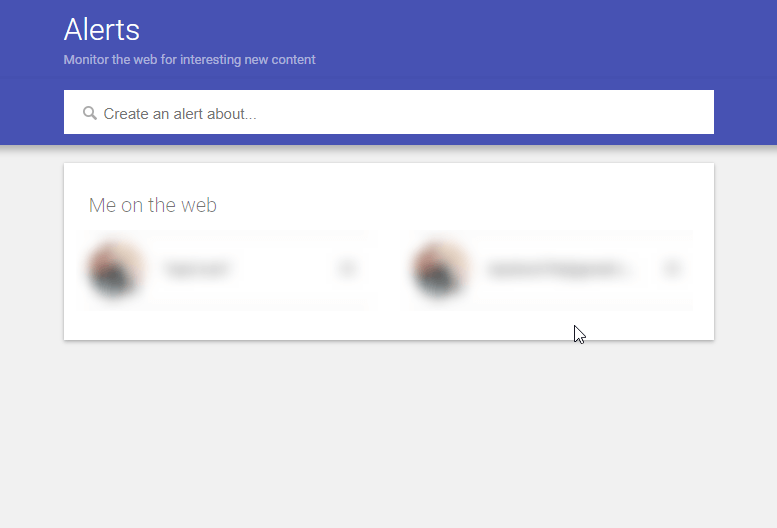
3. Una vez que se haya ingresado la información, toque Crear alerta y cree la alerta para el tema.
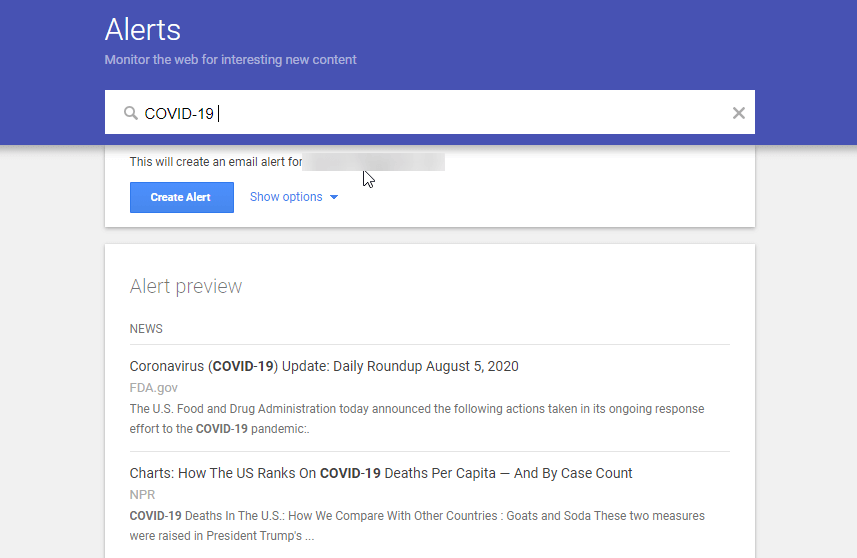
4. Después de crear la alerta, en caso de que desee personalizar la configuración avanzada de la alerta, toque en Mostrar opciones .
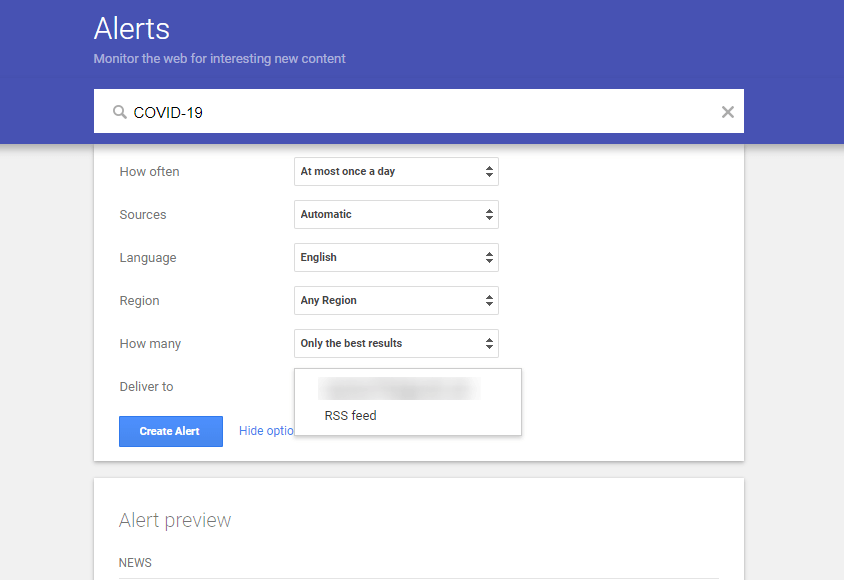
5. En Mostrar opciones , modifica los cambios que deseas realizar según la región , la frecuencia con la que lo deseas o las fuentes . Después de realizar los cambios necesarios, haga clic en Crear alerta y la configuración se habrá aplicado.
2. Configuración de alertas de Google en fuentes RSS
Si ha configurado Google Alert para algún tema específico o cualquier cosa, las notificaciones de correo electrónico constantes o continuas pueden causarle dificultades. Aunque se trate de su tema favorito, demasiadas actualizaciones por correo electrónico pueden comenzar a molestarlo en un momento dado. Y ahí es cuando podemos usar las alertas de Google en la fuente RSS en lugar de usar la bandeja de entrada de Gmail. El proceso para obtener las notificaciones en RSS Feed en lugar de la bandeja de entrada de Gmail es el siguiente:
1. Comencemos siguiendo el proceso anterior hasta el punto número D.
2. Después de llegar al punto número D, debe cambiar la opción Entregar a de la dirección de correo electrónico a la fuente RSS .
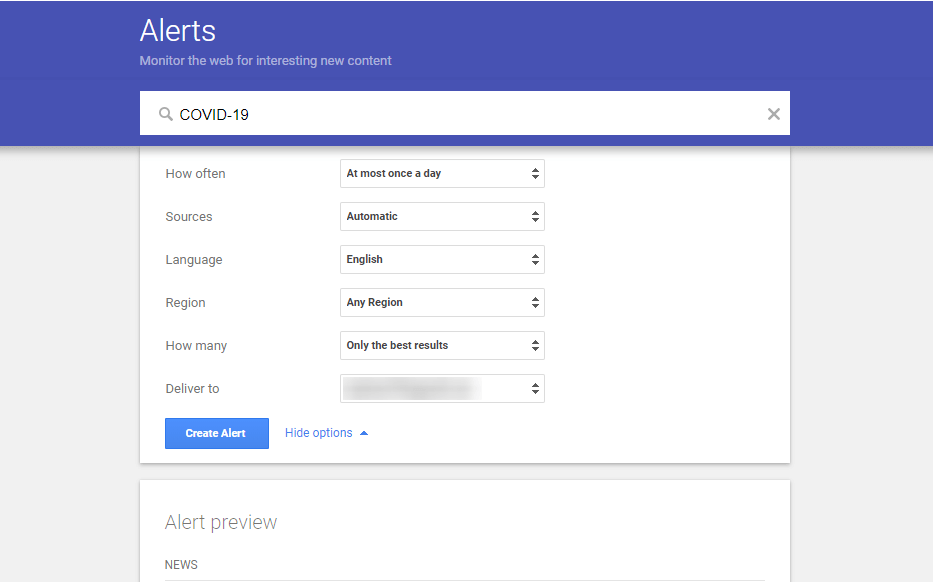
3. Una vez que llegue a la opción Entregar a ; cámbielo a fuente RSS y todas las notificaciones irán a la fuente RSS en lugar de a la dirección de correo electrónico . Toque en Crear alerta y eso es todo.
4. Después de hacerlo, debe hacer clic en el ícono RSS Feed como se muestra a continuación y, mientras tanto, descargar una aplicación RSS Reader en su dispositivo.
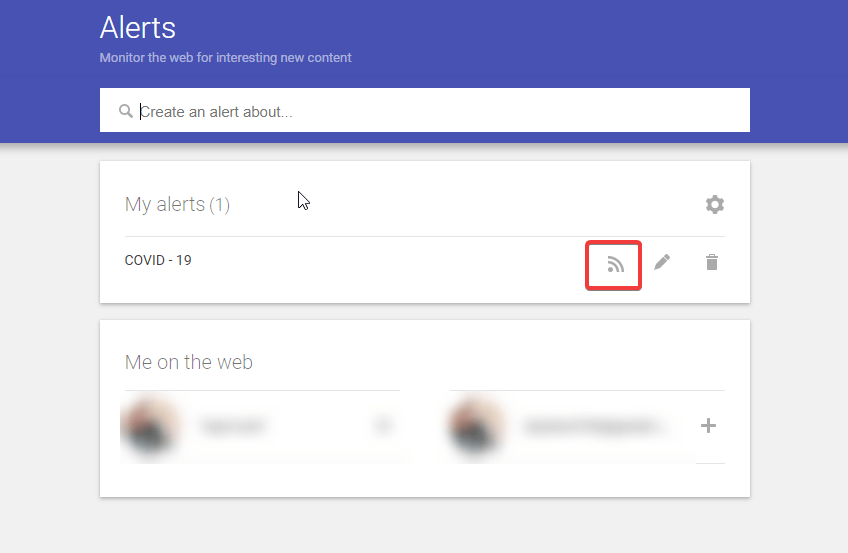
5. Copie la URL que recibió después de tocar el icono de RSS y péguela en la aplicación RSS Reader (haciendo clic en Agregar nueva fuente RSS en la aplicación).
6. Ahora podrá recibir esas alertas relacionadas con el tema en la fuente RSS en lugar de la bandeja de entrada del correo electrónico. ¡¡Simple como eso!!
3. ¿Cómo encontrar mis alertas de Google?
Están sucediendo tantas cosas en el mundo que usted mismo no sabría para qué tema ha habilitado Google News Alert y qué no. A veces, se sorprenderá al saber que también ha habilitado Google Alert para ese tema específico. Entonces, averigüemos cuántas o qué alertas de Google se han habilitado en su cuenta y adminístrelas correctamente. Y tenga en cuenta que nada puede ser tan simple como averiguar a qué alertas de noticias se ha suscrito en su conjunto:
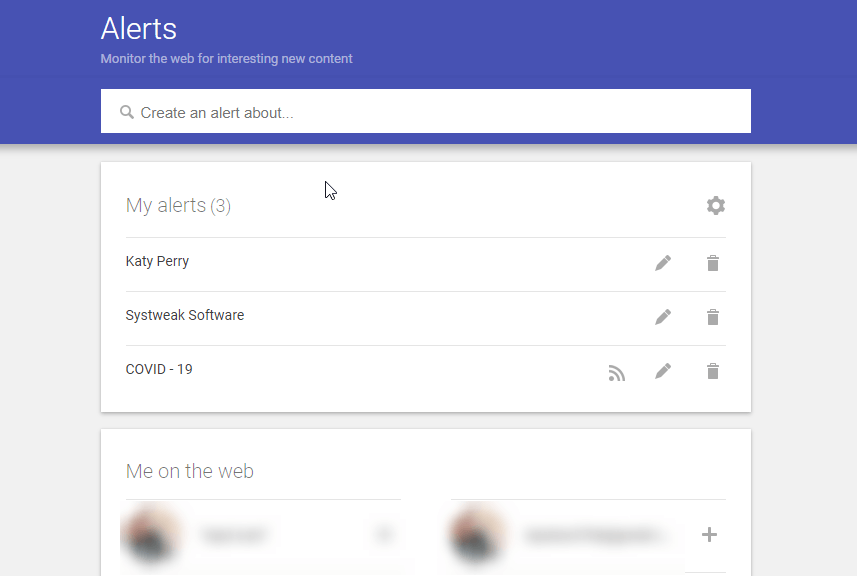

Todo lo que necesita hacer es visitar la página de Alertas de Google y obtendrá la lista de todas las alertas de noticias de Google activas.
4. Cómo hacer ediciones (agregar o eliminar) alertas de Google desde la cuenta
Por ejemplo, agregar una nueva alerta de noticias de Google no es complicado, de la misma manera eliminar una y hacer cambios en las ya agregadas no es tan difícil como crees.
En caso de que desee realizar cambios o editar una alerta de noticias de Google ya agregada, visite la página de alertas de Google y toque el icono del lápiz de la alerta específica.
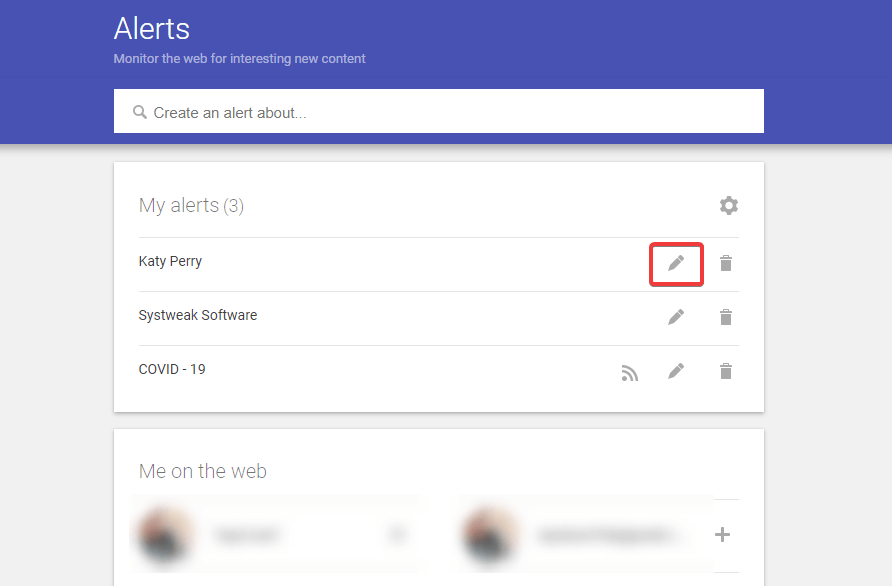
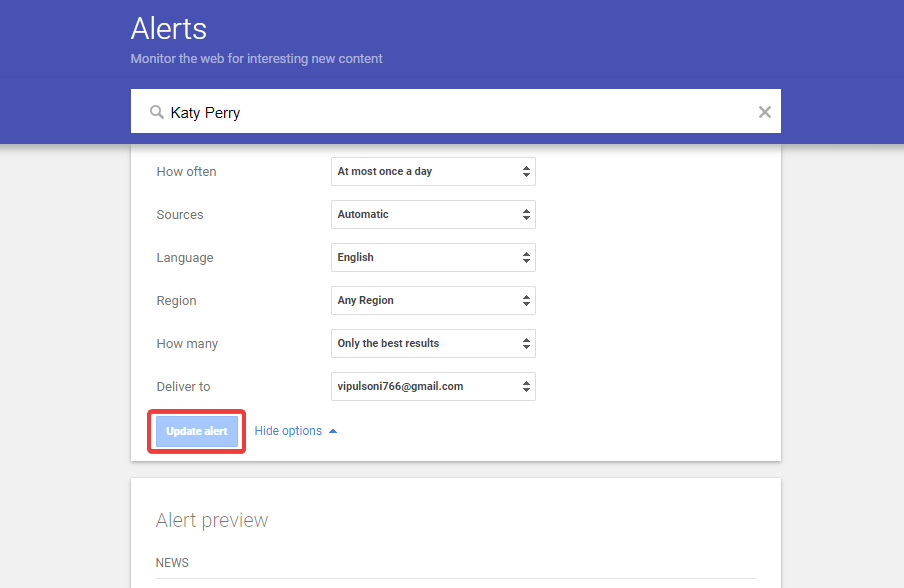
Después de hacerlo, realice los cambios necesarios de la manera que desea y una vez que haya terminado, haga clic en Alerta de actualización y eso es todo. La edición se ha realizado con éxito en su alerta de noticias de Google .
5. Cómo personalizar la frecuencia de envío de alertas de Google
Estamos hablando de Alertas de Google y todos saben cuánto control tiene un usuario para personalizar la configuración de Google de la manera que queremos. Entonces, en caso de que esté cansado o no esté de acuerdo con recibir notificaciones por correo electrónico (alertas de noticias de Google) todo el día en cualquier momento aleatorio, también puede personalizar la frecuencia de entrega.
Sí. Es posible y averigüemos las formas de configurar el tiempo de entrega de las notificaciones de Google Alert según su conveniencia:
- Abra la página de Alertas de Google en la PC y toque el ícono de Configuración en la parte superior ( Mis alertas )
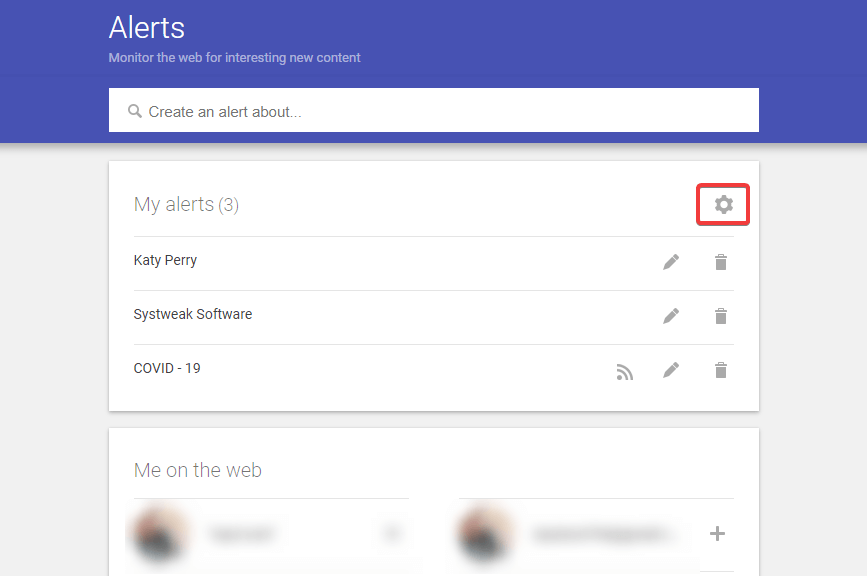
2. Una vez que haya hecho clic, marque ambas casillas (Entrega y resumen) e ingrese los detalles que desee.
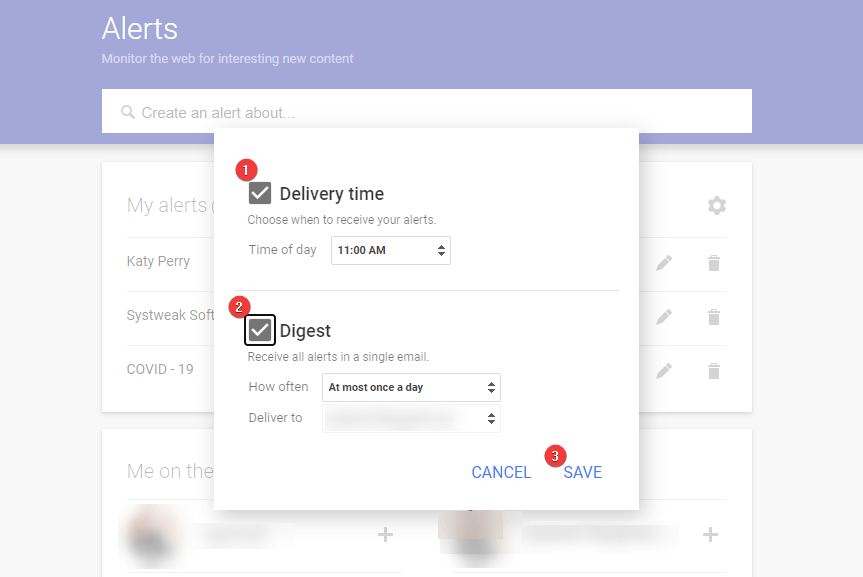
3. Toque Guardar y así es como puede ajustar la frecuencia de entrega de alertas de Google según su conveniencia.
6. Configuración de alertas de precios de Google
Sin duda, una de las Alertas de Google más importantes es la Alerta de Precio que puede ayudarte de muchas maneras. Esto es útil cuando compra en línea y trata de reducir los productos en función de su presupuesto. Cada vez que busca cualquier producto en Google, le brinda información junto con el precio. Y con el precio, Google te ayuda a agregar el precio en ese momento. Entonces, en caso de que haya fluctuaciones en el precio del producto, se le notificará. Así que configuremos la Alerta de precio en Google y recibamos notificaciones sobre el cambio de precio del producto:
- Empecemos por buscar el producto en Google .
- Después de obtener los resultados de búsqueda, busque Más en Google y tóquelo (lado derecho de la página de resultados de búsqueda)
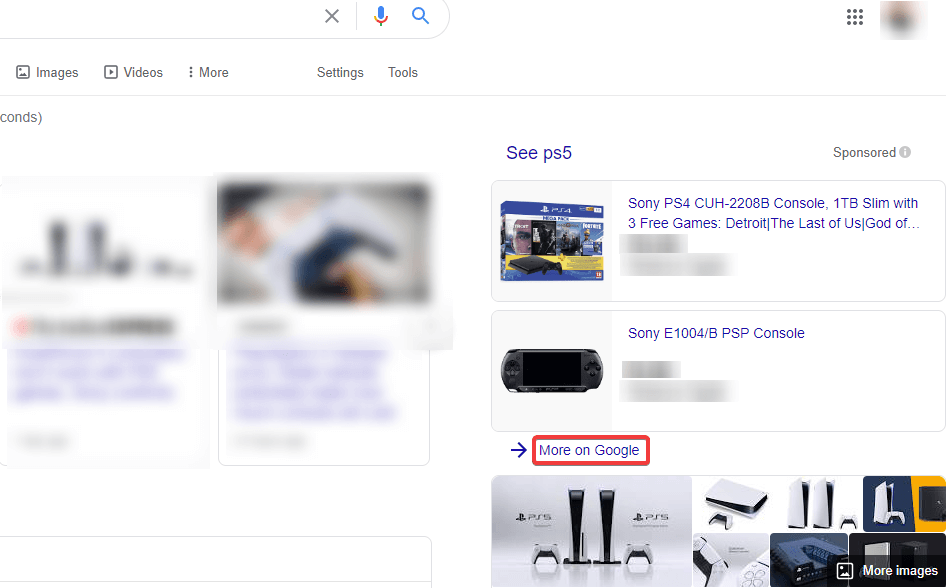
3. Aquí debe tocar el producto que le gusta y luego habilitar la función Seguimiento de precios desde la página del producto en Google Shopping. Ahora, cada vez que haya una fluctuación de precios, recibirá una notificación en su teléfono celular y podrá tomar las medidas correspondientes.
7. Configuración de la funcionalidad de seguimiento de noticias locales en su dispositivo
Anteriormente hablamos sobre la configuración de alertas de noticias de Google para que podamos estar actualizados sobre todo. Pero, ¿qué pasa si no somos conscientes de lo que sucede a nuestro alrededor? Entonces hay una opción que también puede mantenerlo actualizado sobre las noticias locales . Esta característica limita las noticias sabias de ubicación para usted, de modo que, además de recibir noticias de todo el mundo , también conozca sus áreas cercanas. Ayudemos a los usuarios a seguir las noticias locales a través de los siguientes pasos:
- Inicie la aplicación Google News en su dispositivo y toque la función Siguiente
- Haga clic en + (sección local) y comience a buscar su ubicación en la barra de búsqueda.
- Haga clic en el ícono de estrella, ya que confirmará que está siguiendo las noticias locales (según la ubicación que acaba de ingresar).
- Con la aplicación Google News , puede agregar tantas ubicaciones como desee y actualizarse sobre las noticias de esas ubicaciones.
Terminando
Google ya nos ha llovido con cosas tan asombrosas que no podemos agradecer lo suficiente y luego tenemos Alertas de Google . Desde recibir notificaciones sobre el precio de los productos hasta saber qué está pasando en cualquier parte del mundo, es una característica extraordinaria y eso también, en la punta de tus dedos.
Configuremos Google News Alert en nuestros dispositivos y comencemos a usar esta función para estar actualizados sobre todo lo que nos rodea.
Siguiente lectura:
Cuidado con la estafa de Google Alert Links que puede conducir a malware
Cómo obtener alertas de Android en su sistema Windows 10
